Quicker 动作之 BookxNote 和 Obsidian 联动实现 PDF 笔记自由化
前言
首先本人能力有限,并不会太高深的动作,单纯想结合 BookxNote 和 Obsidian 以及 Excalidraw 画板各自的优势实现 PDF 笔记的自由化,通过 3 个 Quicker 动作来简化 BookxNote 摘录到 Obsidian 笔记或 Excalidraw 画板上的步骤,可以回链到 PDF 标注上,对摘录的图片还可以进行更新。
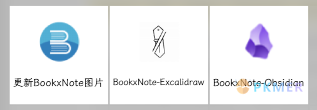
工具介绍
BookxNote 是一款全新的电子书学习工具,旨在助力用户的学习和思考过程,提高大脑的记忆效率。它类似于 MarginNote,适用于 Windows 操作系统的版本。
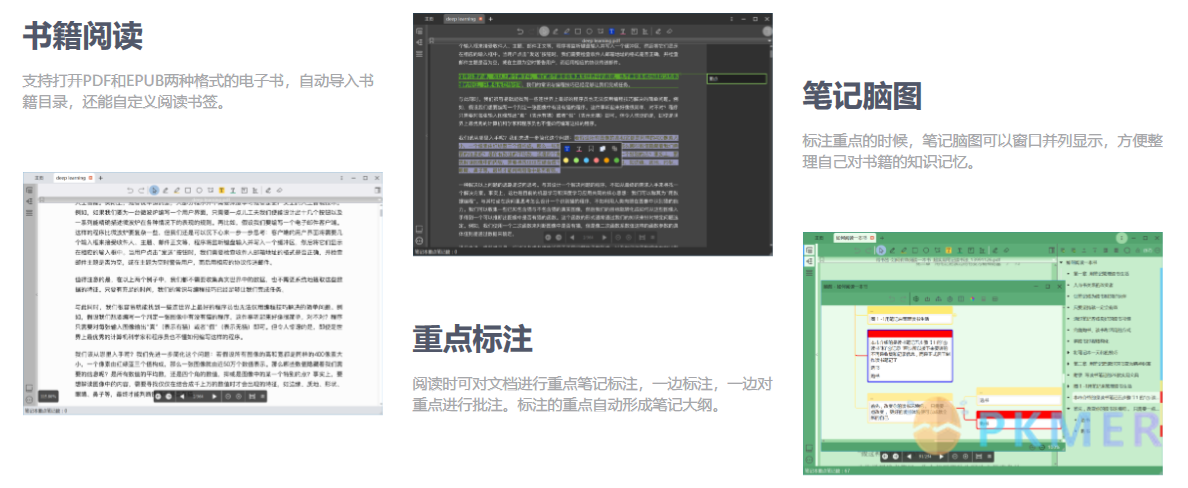
电子书籍管理工具:BookxNote Pro 电子学习笔记软件
Quicker 是一款 Windows 平台的效率工具,它是一种快速触发和自动化工具,可以执行各种操作,包括打开文件夹、运行命令、打开网址、模拟按键、发送文本、执行脚本、切换面板等。
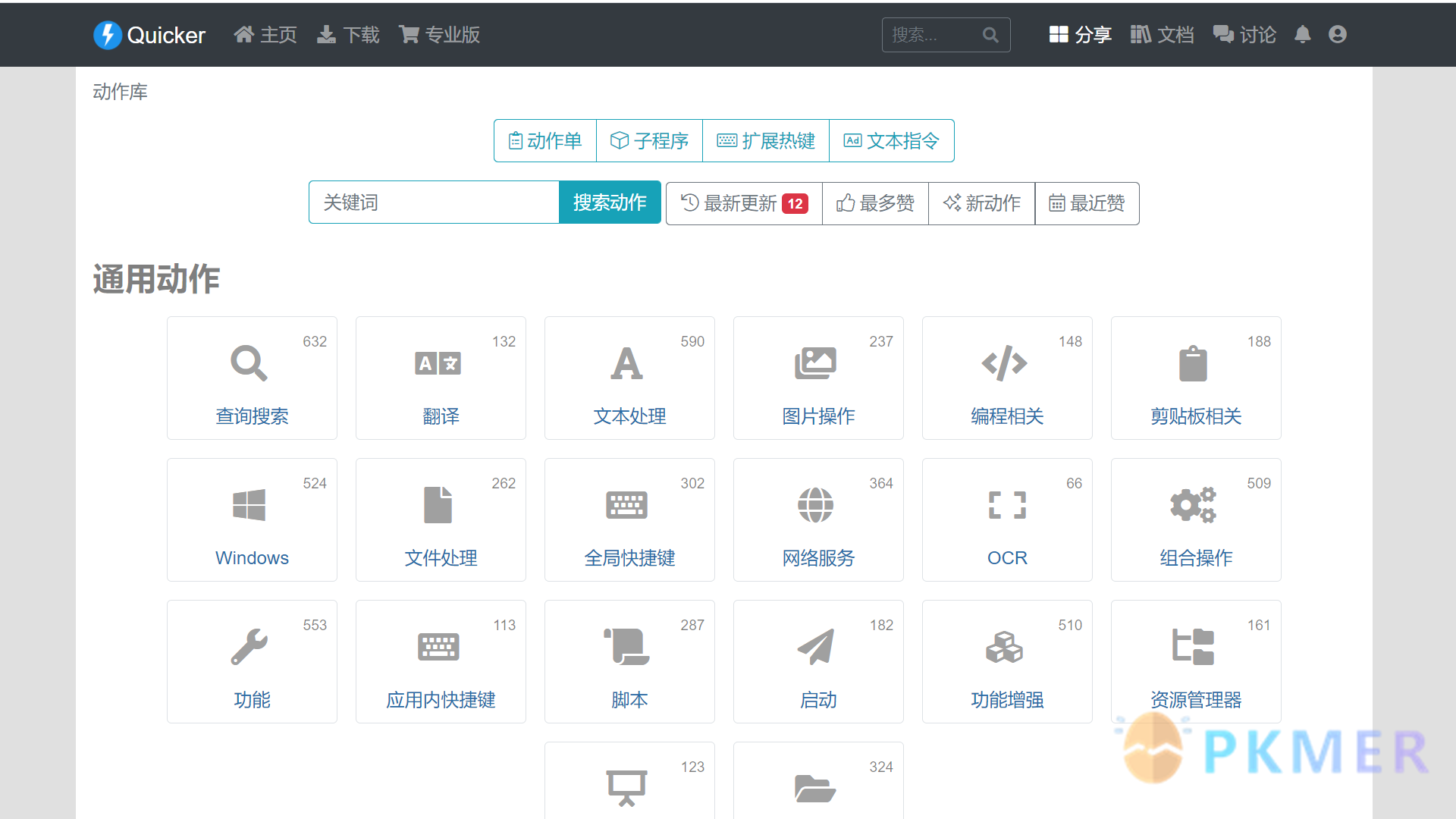
自动化脚本工具:Quicker 软件
Quicker 动作一:BookxNote-Obsidian
动作链接:https://getquicker.net/Sharedaction?code=2bd5ec90-db36-49d4-51b3-08db7dd91f1a
该动作可以把 BookxNote 的标注的文字或者框选的图片摘录到 Obsidian 的 Markdown 或者 Canvas 笔记中。
必要设置
- 设置 BookxNote 的快捷键:
- 修改 BookxNote 的
复制摘录原文的快捷键为:Shift + C; - 修改 BookxNote 的
复制外部回链的快捷键为:Ctrl + Shift + Q
- 修改 BookxNote 的
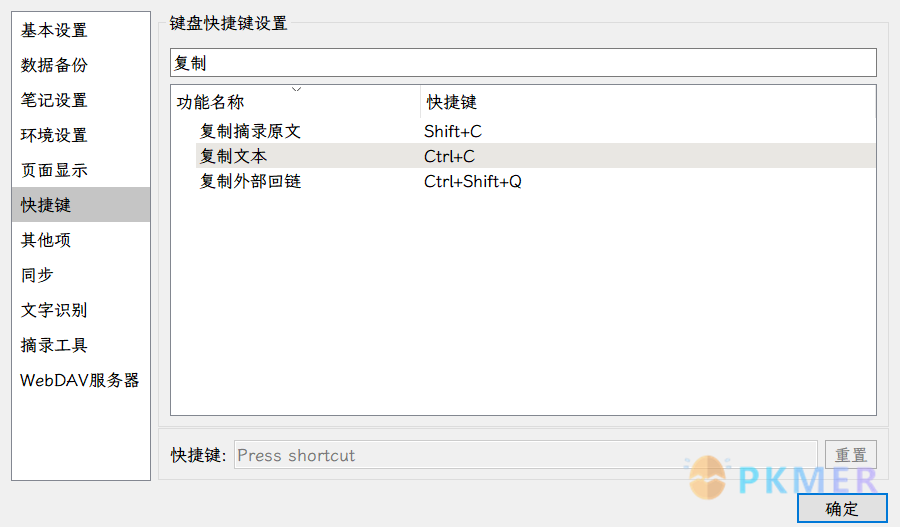
- 修改 Quicker 动作:
- 右键动作 -> 选择编辑 -> 进去修改界面
- 摘录的图片的路径需要在设置里面编辑为存放的路径
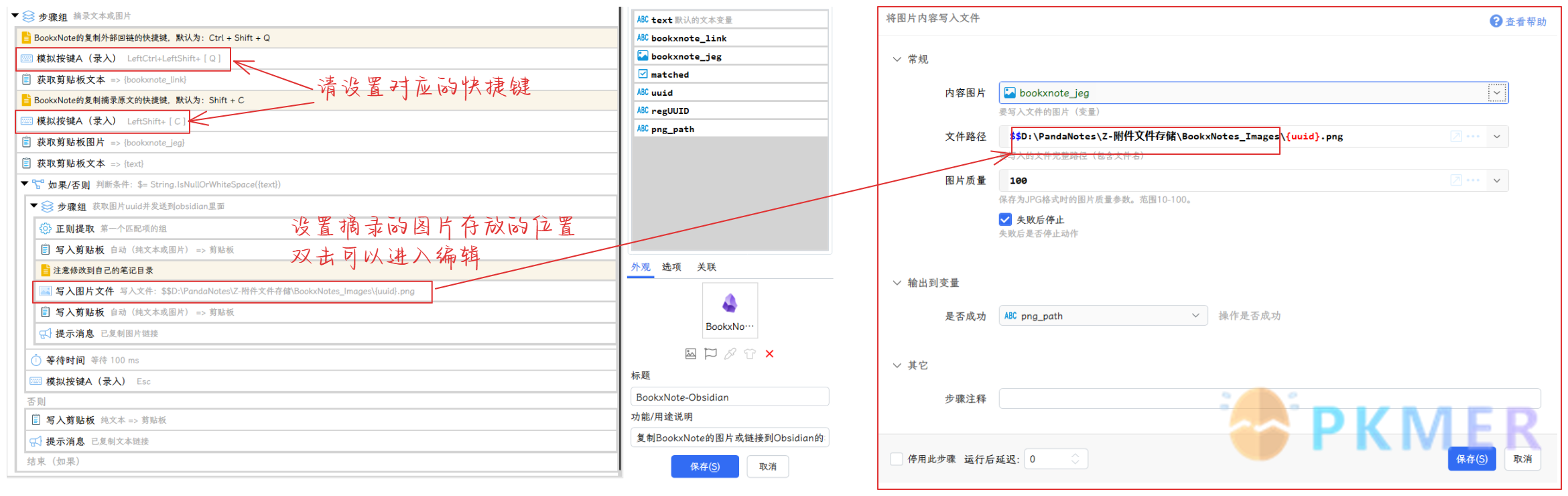
效果演示
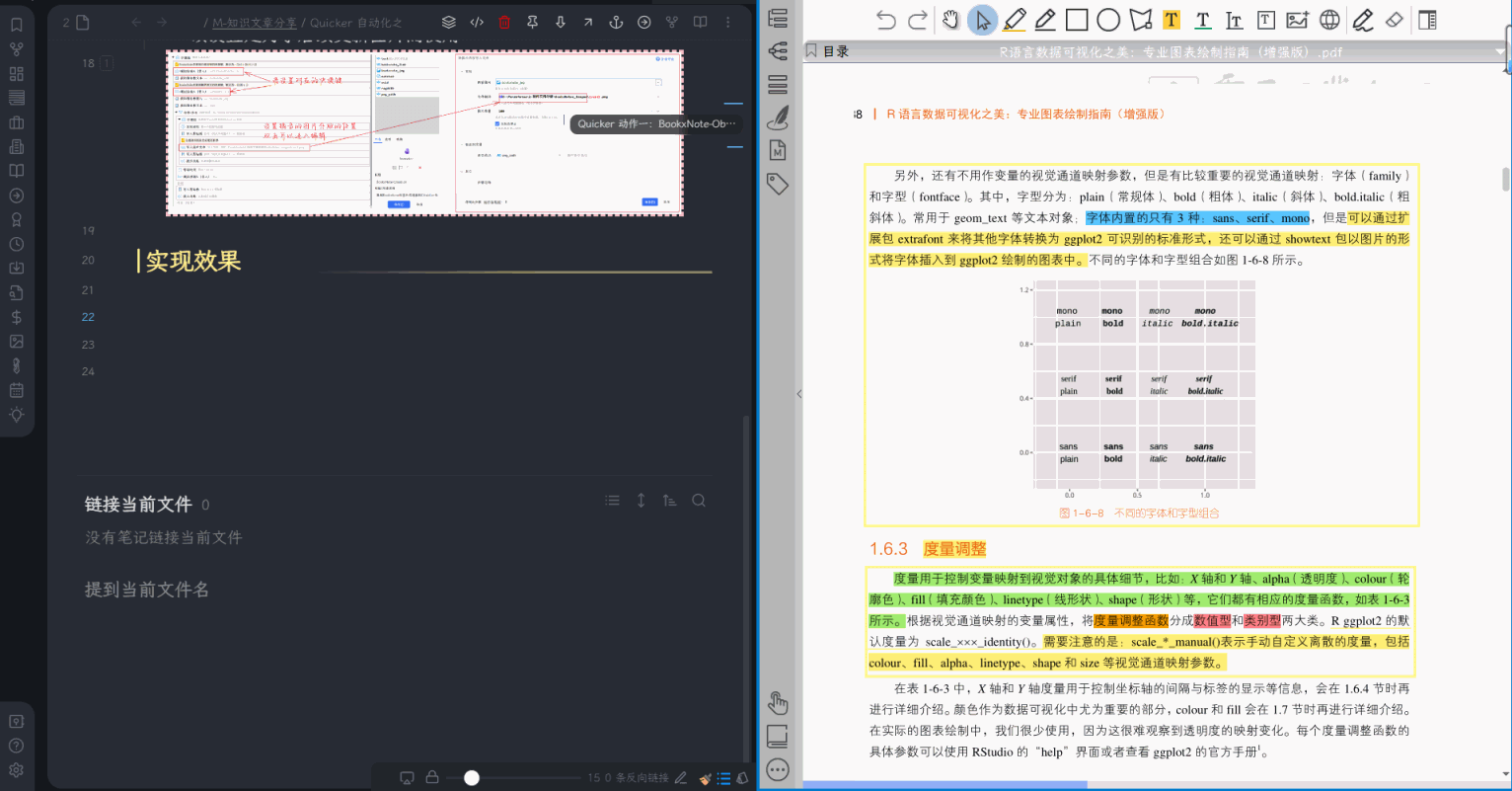
Quicker 动作二:BookxNote-Excalidraw
动作链接:https://getquicker.net/Sharedaction?code=47fb4258-ba12-4f9f-51b4-08db7dd91f1a
该动作可以把 BookxNote 的标注的文字或者框选的图片摘录到 Excalidraw 画板里面,不过图片的摘录步骤需要鼠标进行两个两个步骤来实现。
必要设置
- 设置 BookxNote 的快捷键:
- 修改 BookxNote 的
复制摘录原文的快捷键为:Shift + C; - 修改 BookxNote 的
复制外部回链的快捷键为:Ctrl + Shift + Q
- 修改 BookxNote 的
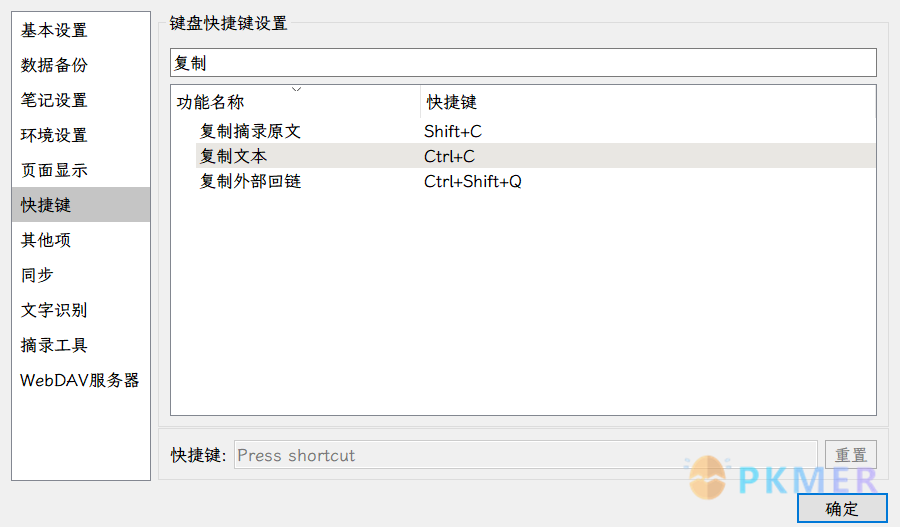
- 修改 Quicker 动作:
- 右键动作 -> 选择编辑 -> 进去修改界面
- 摘录的图片的路径需要在设置里面编辑为存放的路径
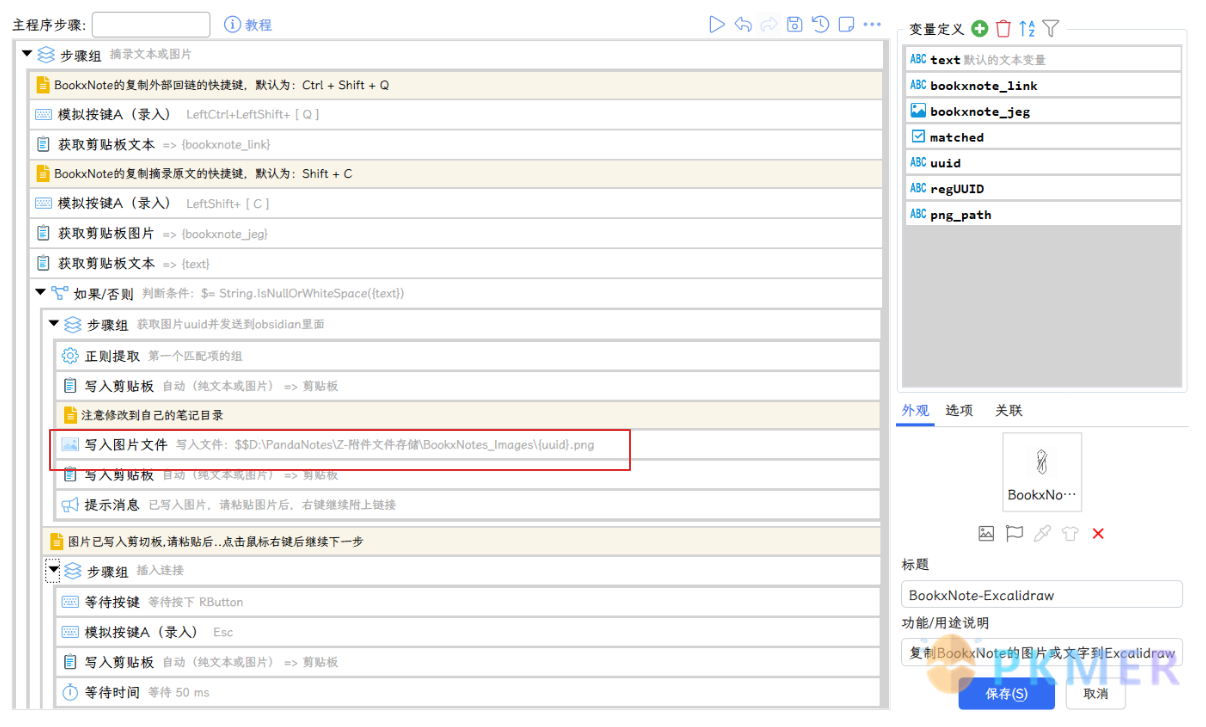
图片摘录步骤
- 运行脚本后,图片会在你的剪切板里面,右下角会显示等待按钮,我设置的是鼠标右键,请在粘贴图片后对图片右击一下;
- 当在 Excalidraw 画板中选择合适的位置粘贴时,右键单击图片会附上回链链接。
效果演示
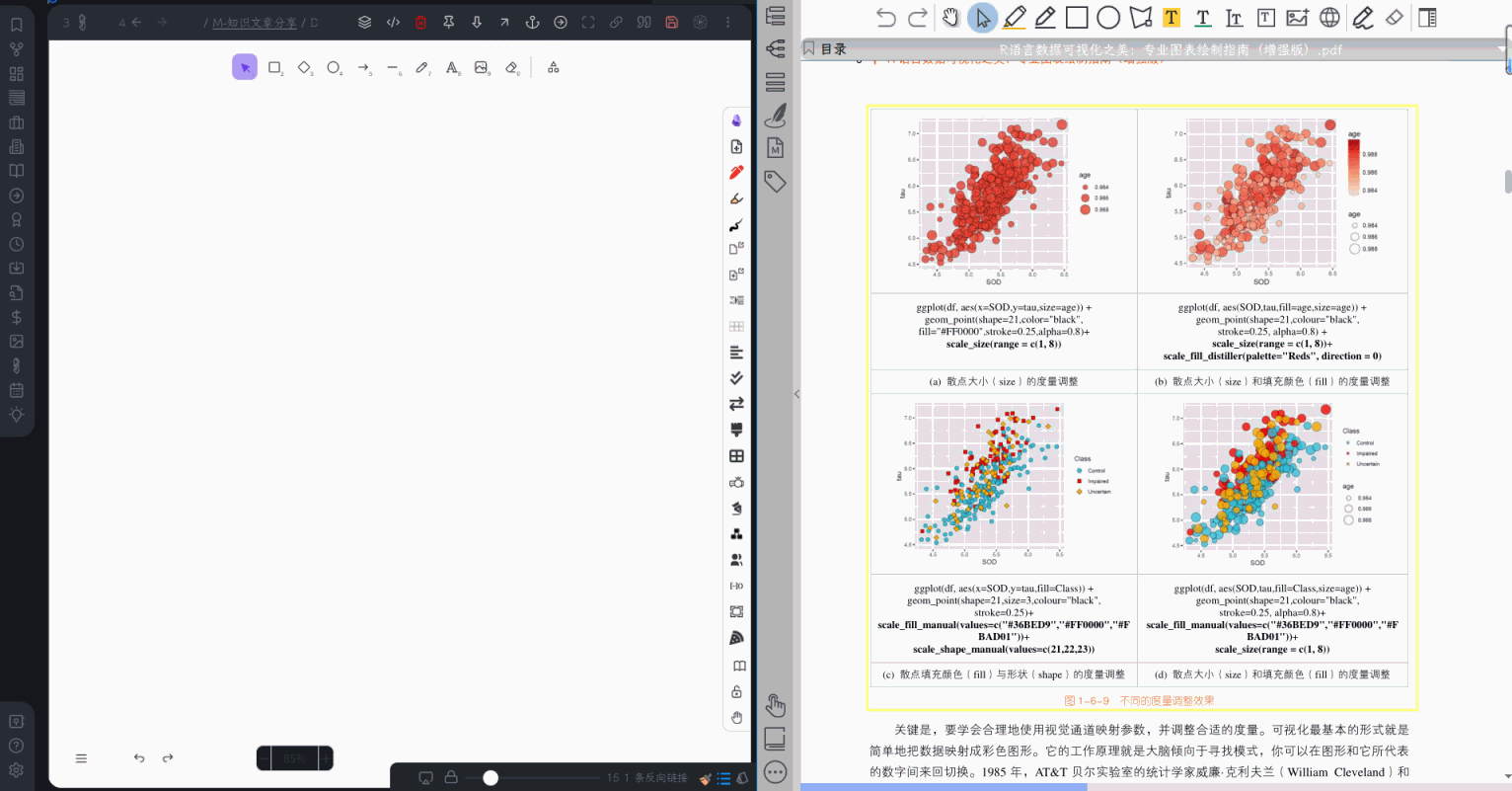
Tip文字的摘录和 Obsidian 的操作一样,运行脚本时,直接粘贴就行了
Quicker 动作三:更新 BookxNote 图片
动作链接:https://getquicker.net/Sharedaction?code=093091c9-b038-4250-51b5-08db7dd91f1a
该动作可以把摘录到 Obsidian 笔记或者 Excalidraw 画板里面图片进行更新
必要设置
- 设置 BookxNote 的快捷键:
- 修改 BookxNote 的
复制摘录原文的快捷键为:Shift + C; - 修改 BookxNote 的
复制外部回链的快捷键为:Ctrl + Shift + Q
- 修改 BookxNote 的
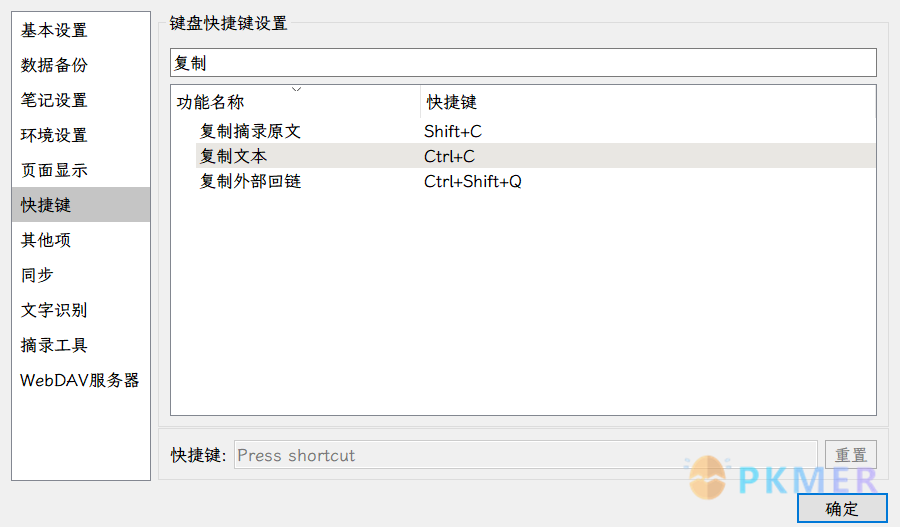
- 修改 Quicker 动作:
- 右键动作 -> 选择编辑 -> 进去修改界面
- 摘录的图片的路径需要在设置里面编辑为存放的路径
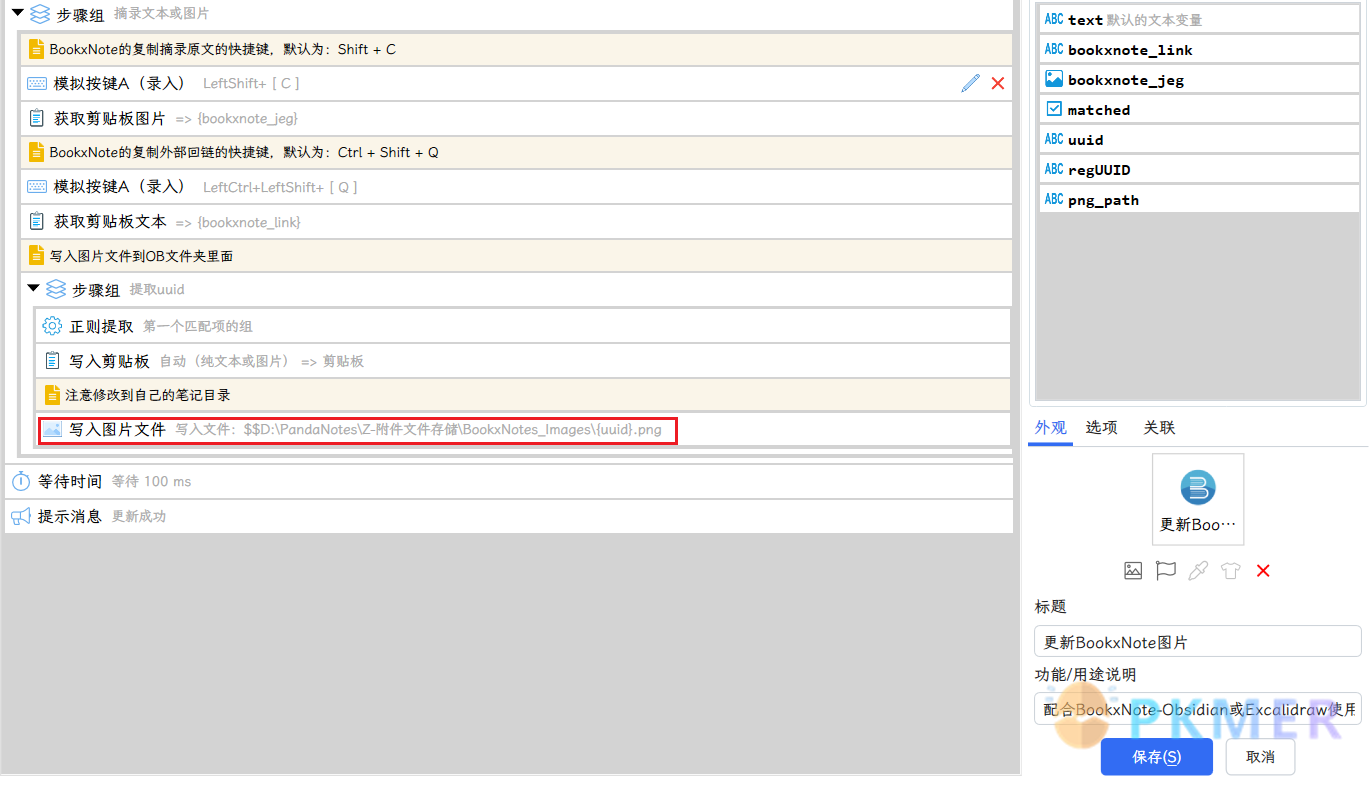
图片更新步骤
- 调整好图片的标注后,要适当的移动一下框选区域来是 BookxNote 更新摘录的图片,此时 Obsidian 笔记图片就更新完了;
- 在 Excalidraw 画板中用快捷键
Ctrl + S保存一下,图片就会更新。
效果演示
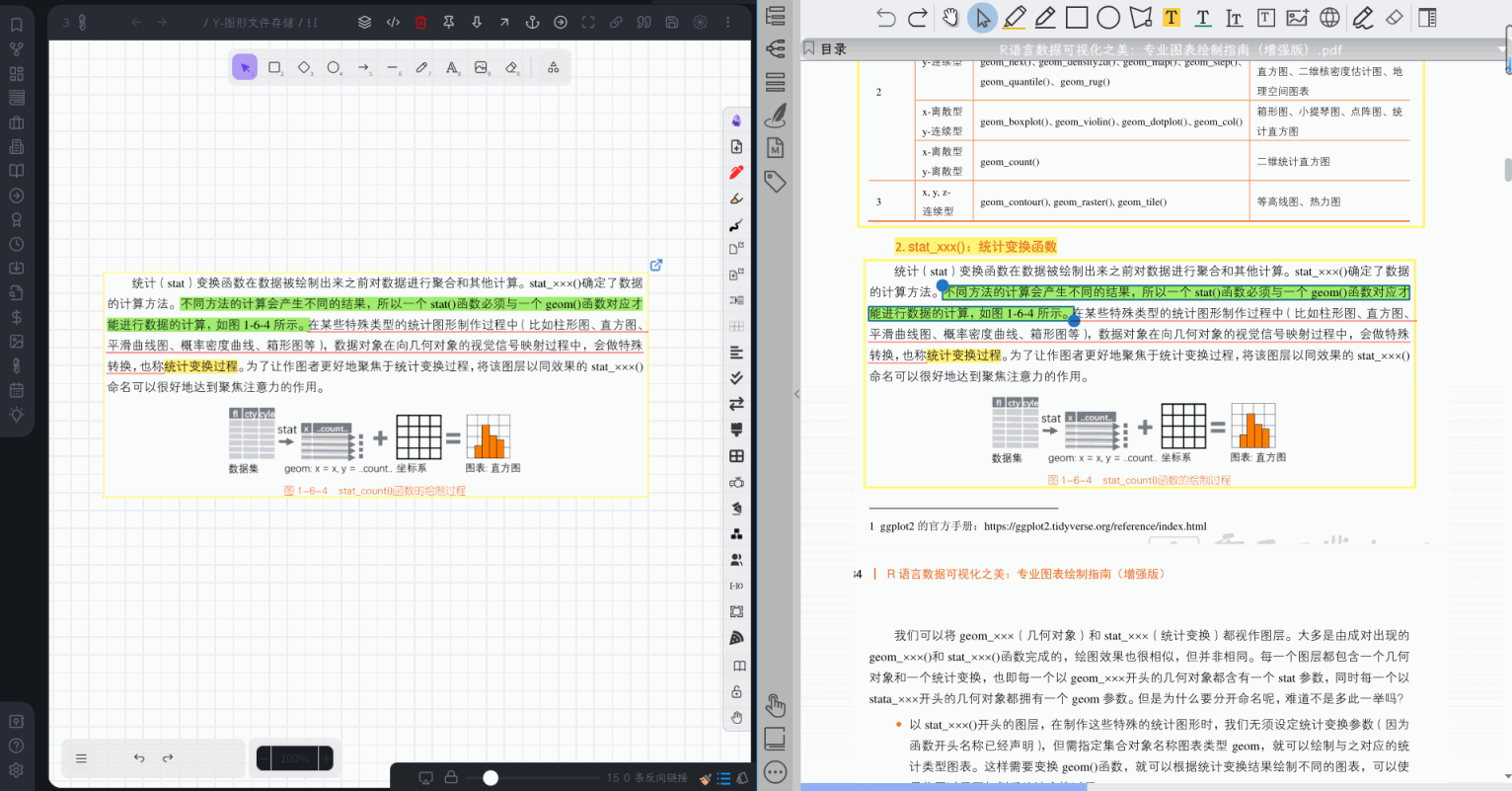
Obsidian 笔记中的图片同步操作步骤一样
最后
本文介绍工作流程还是比较繁琐,可能并不太实用,也存在很多问题,这里就掏砖引玉了,但也希望对各位完善各自的工作流有所启发和帮助,完善知识管理的工作流程。
讨论
若阁下有独到的见解或新颖的想法,诚邀您在文章下方留言,与大家共同探讨。
反馈交流
其他渠道
版权声明
版权声明:所有 PKMer 文章如果需要转载,请附上原文出处链接。


